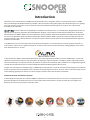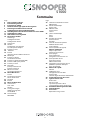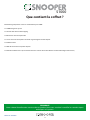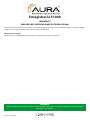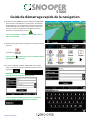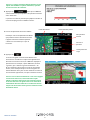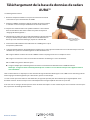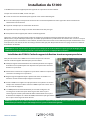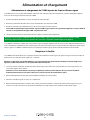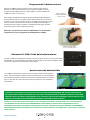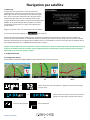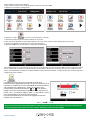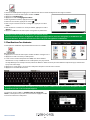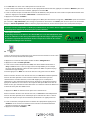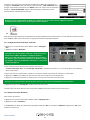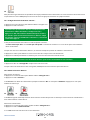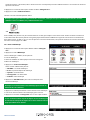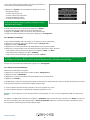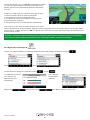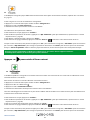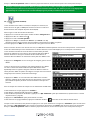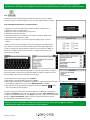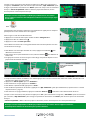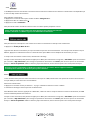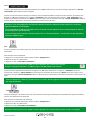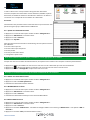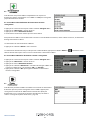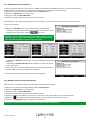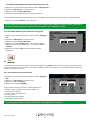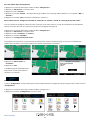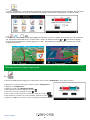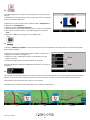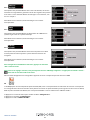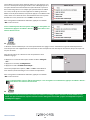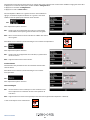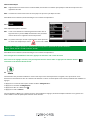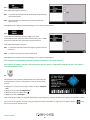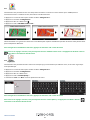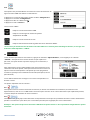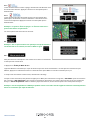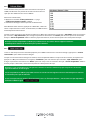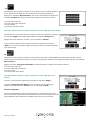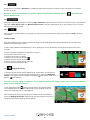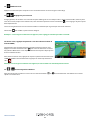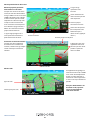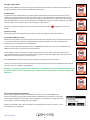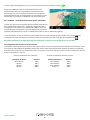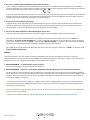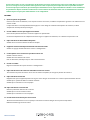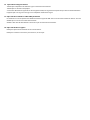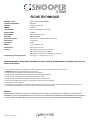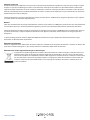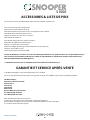Snooper PL1000 Le manuel du propriétaire
- Catégorie
- Systèmes de navigation automobile
- Taper
- Le manuel du propriétaire

S1000
Mode d’emploi

2
Introduction
Félicitations, vous venez d’acheter le S1000, appareil portable qui allie la navigation satellite à la localisation de radars. Le S1000
utilise la technologie GPS (Global Positioning Satellite) la plus récente pour vous guider jusqu’à votre destination grâce à un guidage
vocal clair et précis, et pour vous avertir de la présence de routes potentiellement dangereuses, de points noirs à haut risque
d’accident, et de radars fixes.
fournit les données cartographiques numériques de haute précision, et les coordonnées géographiques de tous les
radars fixes ainsi que de la plupart des zones officiellement désignées à haut risque d’accident ont été stockées dans une base de
données fournie par AURA™. AURA™ est la base de données la plus complète actuellement disponible et comprend non seulement
la France, mais également l’Europe de l’Ouest et l’Amérique du Nord. L’équipe AURA™ chargée de la collecte de données vérifie et
met constamment à jour la base de données, vous garantissant ainsi d’être averti de toutes les routes potentiellement dangereuses
et de tous les radars fixes.
Le S1000 est livré avec une carte SD qui contient le logiciel de navigation. La carte SD peut être activée en quelques secondes en
l’insérant dans la fente SD sur la gauche de l’appareil. Si nécessaire, des mises à jour de ces données cartographiques seront mises à
votre disposition tous les 12 mois.
La base de données AURA™ évoluant quotidiennement, vous devez régulièrement mettre à jour votre S1000. Celui-ci se connecte
rapidement et facilement à votre PC, vous permettant de télécharger la base de données en quelques minutes (connexion Internet
nécessaire). Remarque : Pour pouvoir installer correctement le logiciel, votre ordinateur doit se conformer à la configuration logicielle
et matérielle minimale décrite dans la section Configuration Requise & Téléchargement de ce manuel.
Lorsque la base de données a été téléchargée, le S1000 compare votre position, à l’aide de son antenne GPS intégrée, avec la position
de tous les systèmes fixes de contrôle de vitesse et toutes les zones dangereuses connus, et il vous alerte à l’aide de messages vocaux
et d’un affichage graphique en couleurs sur l’écran LCD pour maintenir votre concentration au maximum.
Conduisez en toute sécurité avec Snooper !
La technologie de localisation des radars du S1000 vise à optimiser la sécurité routière. Elle n’est en aucun cas conçue pour vous
permettre de dépasser les limitations de vitesse ou de relâcher votre concentration. Il est donc essentiel de ne pas dépasser les
limitations de vitesse et de respecter le Code de la route.
S1000

3
Sommaire
Page
4 Que contient le coffret ?
5 Présentation générale
6 Enregistrer le S1000
7 Guide de démarrage rapide de la navigation
9 Démarrage Installation de la carte SD
Configuration requise et téléchargement
10 Téléchargement de la base de données de radars AURA
11 Installation du S1000
12 Alimentation et chargement
14 Navigation satellite
Démarrage
Configuration facile
Configuration d’écran
15 Luminosité
16 Volume
Planification d’un itinéraire
Par code postal complet
17 Trouver par ville
18 Domicile
19 Bureau
Itinéraire récent ou Effacer itinéraire
20 Multitrajet
23 Trouver par favoris
Destinations récentes
24 Trouver par points d’intérêt (POI)
25 Trouver le POI le plus proche
27 Trouver par carte
28 Déviation
Éviter par Nom de rue
Éviter par Distance
29 Effacer rue évitée
Description d’itinéraire
30 Menu Mes Favoris
Favoris
31 Destinations récentes
Points d’utilisateur
33 Domicile
34 Bureau
35 Menu Configuration
36 Luminosité
Jour - Nuit
Volume
37 Changer de langue
Affichage navigation
2D/3D/Nord
38 Vitesse/Temps
MPH/KMH
Page
38 Heure d’arrivée/Durée restante
Afficher POI
39 Échelle automatique
Alerte radar
40 Afficher radars
Alerte sonore
Silence
41 Silence automatique
École
Alerte
42 Tonalité écran tactile
Alerte itinéraire
État GPS
43 Code de sécurité du système
Modifier couleur carte
Clavier Qwerty
44 Version (matériel et logiciel)
Options d’itinéraire
Temps le plus court
Distance la plus courte
45 Éviter péages
Éviter autoroutes
Navigation en évitant une rue
46 Éviter par Nom de rue
Éviter par Distance
Effacer route évitée
47 Navigation en passant par un lieu
Modifier la position de départ
Écran récapitulatif
48 Menu accès rapide
Volume
49 Défilement carte
Configuration Jour ou Nuit
Alertes radar
Fonction Agrandissement ou Réduction
50 Comprendre l’écran de la carte
51 Types d’alertes radar
Radars fixes
Zones à risque
Systèmes à plusieurs radars
Sauvegarder des points d’utilisateur
53 Problèmes téléchargement S1000
57 Fiche technique
59 Accessoires
Réparation sous garantie
S1000

4
Retour au sommaire
Que contient le coffret ?
The following components come as standard with your S1000:-
1 x S1000 Navigation system
1 x SD Card with UK & Ireland mapping
1 x Windscreen suction cup bracket
1 x 12v DC to 5v DC Coiled power lead with cigarette lighter socket adaptor
1 x USB Data Cable
1 x 240V AC to 5V DC mains power adaptor
1 x Download Software Disc (also includes electronic versions of the User Manual and Printable Registration Forms)
REMARQUE
Notre volonté d’amélioration continue de nos produits peut nous conduire à modifier les caractéristiques
techniques sans préavis
.
S1000

5
Retour au sommaire
Présentation générale
S1000
Ecran LCD
On/Off/Reset Button
SD Card Slot
Câble USB Socket
Audio Out Socket
Batterie interrupteur ON / OFF

6
Retour au sommaire
Enregistrer le S1000
IMPORTANT !
VEUILLEZ LIRE CI-DESSOUS AVANT D’UTILISER LE S1000.
Pour pouvoir recevoir les mises à jour gratuites, vous devez enregistrer votre appareil sur le site Web Snooper. Cela permet à l’équipe
Snooper de vous contacter lorsqu’une nouvelle mise à jour est disponible.
Enregistrez-vous en ligne
Rendez-vous sur le site Web officiel www.snooper.eu et enregistrez en ligne votre appareil.
REMARQUE
Notre volonté d’amélioration continue de nos produits peut nous conduire à modifier les caractéristiques
techniques sans préavis.

7
Retour au sommaire
Guide de démarrage rapide de la navigation
1. Sortez avec votre S1000 pour que le module de réception GPS
puisse localiser votre position. La première fois, ce processus
peut prendre entre 15 et 30 minutes. Une fois le verrouillage
satellite effectué, l’écran indique votre position actuelle sur
sa carte en vue de navigation 3D. Votre position (et votre
direction) est représentée par l’icône .
Conseil : Pour réduire le temps de « démarrage à froid » du
GPS, restez immobile
2. Ouvrez le menu principal de navigation en touchant le centre
de l’écran.
Sélectionnez
Conseil : L’icône signifie toujours qu’il y a d’autres options
disponibles sur l’écran suivant
3. Un écran navigateur standard s’affiche pour saisir le code
postal. Saisissez le code postal complet à l’aide du clavier et
appuyez sur
IMPORTANT : Utilisez la touche
pour séparer les deux parties du code postal.
Conseil : Pour une navigation plus précise, vous pouvez
saisir un numéro de rue en appuyant sur la touche
S1000

8
Retour au sommaire
Conseil : Le système calcule par défaut l’itinéraire le plus
rapide. Pour modifier les options d’itinéraire, reportez-
vous à la section 6 de ce manuel.
4. Appuyez sur
pour que le S1000 Plus
calcule l’itinéraire le plus rapide de votre position actuelle à
votre destination.
Ce processus ne devrait prendre que quelques secondes et
une barre de progression est affichée à l’écran.
5. L’écran récapitulatif de l’itinéraire s’affiche
Remarque : L’écran récapitulatif n’est affiché
que pendant environ 10 secondes. Ensuite
l’appareil commence automatiquement
à donner les instructions pas-à-pas de
l’itinéraire.
6. Appuyez sur
La vue de navigation est maintenant affichée avec
l’itinéraire mis en évidence. Lorsque vous approchez un
tournant sur l’itinéraire calculé, le S1000 vous explique ce
qu’il faut faire. Par exemple, « Après 200 mètres, tournez
à gauche », puis « Tournez à gauche maintenant ». Au
fur et à mesure de votre trajet en suivant les instructions
vocales, vous remarquerez que la vue de navigation est
continuellement mise à jour en vous montrant les routes et
les intersections approchant, ainsi que le meilleur itinéraire.
Conseil : Si vous ratez un tournant ou si vous vous engagez
sur une route incorrecte, le nouvel itinéraire le plus
rapide est calculé en fonction de votre nouvelle position
et de votre direction. Un signal sonore vous avertit de la
confirmation du nouvel itinéraire. Le S1000 vous fournit
toujours des instructions claires qui vous amènent à votre
destination choisie.
Destination finale
Heure d’arrivée prévue
Votre position
actuelle
Distance à
parcourir
Durée prévue du
trajet
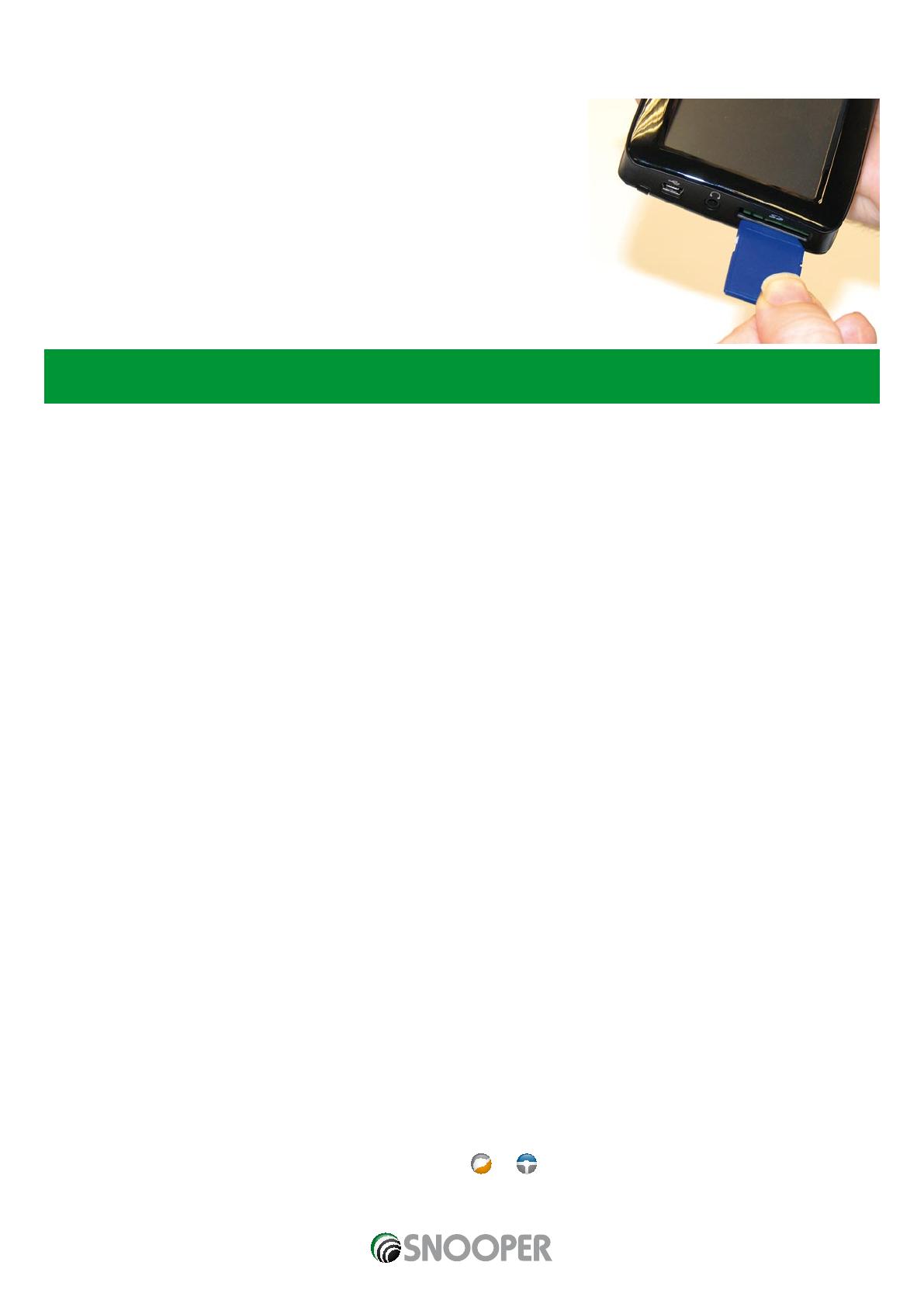
9
Retour au sommaire
Démarrage - Installation de la carte SD
Avant d’utiliser le S1000, vous devez installer la carte SD fournie avec l’appareil. La
carte SD comprend toutes les cartes numériques, et c’est aussi le support de stockage
de la base de données AURA™ si vous décidez de vous abonner et de la télécharger.
Placez l’interrupteur de batterie à l’arrière de l’appareil en position ON, puis retirez la
carte SD de son emballage et insérez-la dans la fente de carte SD comme indiqué sur
l’illustration. Allumez l’appareil en maintenant appuyé pendant 2 secondes le bouton
de veille/marche sur le côté gauche de l’appareil. Appuyez sur l’icône « Navi ». Lorsque
l’icône « Navi » est pressée, le S1000 se synchronise automatiquement avec la carte SD.
Lorsque la synchronisation est terminée, la carte SD ne fonctionnera avec aucun autre
système. Votre S1000 est maintenant prêt à l’emploi et vous pouvez télécharger la
base de données des radars si nécessaire.
Remarque : Si l’appareil ne s’active pas lorsque vous maintenez appuyé le bouton de veille/marche pendant 2 secondes, il a
peut-être besoin d’être chargé. Reportez-vous à la section « Chargement de la batterie interne » de ce manuel.
Configuration requise et téléchargement
Avant de commencer à télécharger la base de données sur le S1000, vous devez installer le logiciel Updater du S1000 situé sur le CD ROM.
Pour pouvoir installer correctement le logiciel, vous devez avoir une configuration minimum matérielle et logicielle.
Configuration matérielle requise
L’ordinateur doit être équipé d’un processeur Intel Pentium ou équivalent, un minimum de 32 Mo de RAM, un écran avec au moins
256 couleurs (8 bits), un lecteur CD ROM, 20 Mo d’espace libre sur le disque, et un port USB libre.
Configuration logicielle requise
Le logiciel ne fonctionne que sur les systèmes d’exploitation Windows suivants :
Windows 2000
Windows XP (32 bit)
Windows Vista (32 bit)
et, il ne fonctionne qu’avec Internet Explorer 6 ou Netscape Navigator 6 ou supérieurs.
REMARQUE : Le logiciel Updater du S1000 ne fonctionne pas sous Windows 95, 98, Millennium ou Apple Macintosh. Les
systèmes Windows XP et Vista (64 bits) ne sont pas pris en charge.
Instructions d’installation du logiciel
Placez le CD du logiciel dans un lecteur de CD ROM ou de DVD. Votre PC devrait automatiquement ouvrir une fenêtre affichant les
instructions d’installation du logiciel. Suivez les instructions qui s’affichent pour télécharger le logiciel.
Pour lancer manuellement le CD : Cliquez sur « Démarrer » puis « Exécuter ». Dans la boîte de dialogue qui s’ouvre, cliquez sur
« Parcourir », une autre boîte de dialogue s’ouvre. Trouvez votre lecteur CD ROM ou DVD (généralement avec la lettre D) en utilisant
l’option « Regarder dans » et sélectionnez « Menu » dans la partie inférieure de la boîte de dialogue. Lorsque vous avez sélectionné
« Menu », cliquez sur « Ouvrir » dans la boite de l’explorateur puis sur « OK » dans la boite de dialogue « Exécuter ». Assurez-vous
que le système d’exploitation installe d’abord le nouveau matériel avant d’installer le logiciel Updater. Lorsque le logiciel Updater est
installé, cliquez sur « Terminer », puis fermez la fenêtre de démarrage automatique du CD. Après l’installation du logiciel, cliquez sur
« Démarrer », puis « Tous les programmes » et sélectionnez le programme « Updater » pour le démarrer. Sélectionnez tour à tour
votre « langue », le « type de véhicule » et « Réglage du téléchargement ».
Toutes les mises à jour suivantes peuvent être obtenues sur www.snooper.eu. Lorsque le logiciel est installé, vous êtes prêt à
télécharger la base de données sur votre S1000. Lorsque la configuration initiale est terminée, le logiciel Updater fonctionne
automatiquement en arrière-plan. C’est indiqué par le symbole ou situé dans la barre d’état du système dans le coin
inférieur droit de votre bureau à côté de l’horloge.

Retour au sommaire
10
Téléchargement de la base de données de radars
AURA™
Le téléchargement est facile.
1. Branchez l’adaptateur CA fourni à une prise de courant et connectez
l’autre fiche à la prise d’alimentation du S1000.
2. Allumez le S1000 en maintenant appuyé le bouton de marche pendant
2 secondes et assurez-vous que l’ordinateur est connecté à Internet.
3*. Cliquez avec le bouton droit sur le symbole situé dans le coin inférieur
droit de votre bureau dans la barre d’état du système et cliquez sur
« Réglage du téléchargement ».
4*. Sélectionnez les fichiers que vous souhaitez télécharger (base de données
française sélectionnée par défaut). Lorsque vous avez sélectionné les
fichiers que vous souhaitez télécharger, cliquez sur le bouton OK.
5. Connectez le câble USB entre votre ordinateur et le S1000 grâce à la prise
marquée du symbole USB.
6. Le logiciel Updater démarre automatiquement et télécharge sur votre appareil les fichiers de la base de données que vous avez
sélectionnée. Le processus de téléchargement se déroule comme suit :
l Le logiciel affiche le numéro de série du S1000 et une barre de progression verte se remplit sur l’écran.
l Le logiciel se connecte à notre serveur de base de données et télécharge** la base de données.
l Le S1000 sauvegarde les données reçues.
l Le logiciel indique que le téléchargement est terminé et vous demande de déconnecter le S1000 de votre PC.
Remarque : Le logiciel s’arrête automatiquement après 5 secondes si vous ne déconnectez pas votre appareil comme il
vous le demande.
*Vous ne devez réaliser ces étapes que si vous souhaitez changer de données téléchargées sur le S1000. Si vous souhaitez garder les
mêmes réglages de téléchargement que la dernière fois, passez ces deux étapes.
**Si vous avez un pare-feu installé sur votre ordinateur, le logiciel de pare-feu peut vous informer que le logiciel Updater essaie
d’accéder à Internet. Assurez-vous que vous accordez/permettez au logiciel Updater de traverser le pare-feu.
Lisez avec soin les messages de votre pare-feu avant de choisir votre option. Si vous n’autorisez pas l’accès à Internet à travers le pare-
feu, le processus de téléchargement échoue.
Branchez le câble de
recharge USB dans la prise
USB sur le S1000

11
Retour au sommaire
Installation du S1000
Le S1000 est livré avec un support pour fixer l’appareil sur le pare-brise de votre véhicule.
Lorsque vous installez le S1000, assurez-vous que :
l Le ciel est visible sans obstruction pour l’appareil et son antenne GPS intégrée*
l Il est situé de façon que vous puissiez voir l’écran LCD sans devoir trop détourner votre regard de la route et atteindre les
commandes en toute sécurité.
l L’appareil ne bloque pas les commandes du véhicule
l L’appareil ne met pas en danger la sécurité du conducteur ou des passagers
l Vous pourrez retirer l’appareil pour réaliser les téléchargements.
*Remarque : Certains véhicules (Renault, Citroën ou Peugeot par exemple) peuvent être équipés d’un pare-brise à couches
réfléchissantes, à oxyde métallique, athermique, ou confort qui peut réduire les performances de l’antenne GPS. Si vous ne savez pas
quel type de pare-brise est monté sur votre véhicule, contactez votre concessionnaire ou le fabricant pour plus d’informations. Avec
un tel pare-brise, vous devrez acheter une rallonge d’antenne GPS, qui peut être positionnée soit sur la plage arrière ou à l’extérieur
de l’habitacle du véhicule.
REMARQUE : Assurez-vous de choisir une position qui ne bloque pas la vue du conducteur et qui ne pose pas de danger pour le
conducteur ou les passagers si votre véhicule s’arrête brusquement ou est impliqué dans un accident.
Installation du S1000 à l’aide du support de fixation à ventouse pour pare-brise
Vous pouvez installer votre S1000 sur la face interne du pare-brise de votre
véhicule à l’aide du support de fixation pour pare-brise fourni.
l Nettoyez soigneusement l’endroit où vous souhaitez positionner le support
de fixation avec un produit pour vitre de qualité. Cela permet une meilleure
fixation sur le pare-brise.
l Positionnez la ventouse et le support sur le pare-brise et fixez-les en poussant
le levier de verrouillage vers le pare-brise.
l Réglez l’angle du support de façon à pouvoir voir l’écran et accéder à ses
fonctions en toute sécurité lorsque l’appareil est attaché.
l Placez le S1000 sur le support en le plaçant comme sur la photo. Il est installé
lorsque vous entendez un déclic. Enlevez le S1000 en pressant le levier vers le
bas et en retirant l’appareil.
l Le S1000 peut être alimenté directement par sa batterie intégrée si elle
est chargée ou en utilisant la prise allume-cigare. Pour utiliser la prise
allume-cigare, branchez la petite fiche du câble d’alimentation dans la prise
d’alimentation indiquée sur la droite du S1000, et branchez la plus grosse fiche
dans la prise allume-cigare de votre véhicule.
REMARQUE : N’utilisez que le câble d’alimentation fourni avec le S1000. Le S1000 utilise du 12 V et l’utilisation d’un autre câble
d’alimentation pour allume-cigare endommagerait votre système et annulerait la garantie.
Levier de
verrouillage
Bracket Adjuster

Retour au sommaire
12
Alimentation et chargement
Alimentation et chargement du S1000 à partir de la prise allume-cigare
Le S1000 est livré avec un câble d’alimentation à brancher dans l’allume-cigare de votre véhicule. Il permet d’alimenter l’appareil,
mais aussi de recharger la batterie interne du S1000.
1. Placez l’interrupteur Bat. ON/FF à l’arrière de l’appareil en position ON
2. Branchez la petite fiche du câble dans la prise d’alimentation sur la droite du S1000.
3. Branchez l’autre fiche de l’adaptateur dans la prise allume-cigare de votre véhicule.
Si le S1000 est alimenté par la prise allume-cigare, une DEL rouge s’allume sur la gauche de l’appareil. Lorsque la batterie
interne est complètement chargée, la DEL rouge devient verte.
4. Lorsque vous branchez le chargeur pour véhicule, l’appareil s’allume automatiquement.
Remarque : Ne laissez pas le S1000 branché dans la prise allume-cigare lorsque vous démarrez votre véhicule. Lors du
démarrage, la prise allume-cigare peut produire des surtensions susceptibles d’endommager votre appareil.
Si le S1000 ne s’allume pas, vérifiez que la prise allume-cigare est propre. Rappelez-vous de ne pas insérer d’objets métalliques dans
la prise. Vérifiez que l’adaptateur de prise allume-cigare est inséré à fond dans la prise et que le fusible de l’adaptateur allume-cigare
n’est pas grillé. Si le S1000 ne s’allume toujours pas, vérifiez que l’allume-cigare de votre véhicule fonctionne correctement.
Remplacer le fusible
Si le S1000 s’arrête de fonctionner, il se peut que le fusible de l’adaptateur allume-cigare soit grillé. S’il est grillé, suivez ces étapes et
remplacez-le avec un fusible action rapide 3 A, 6 x 30 mm.
Attention : L’utilisation d’un fusible différent ou le contournement de la protection par fusible peut endommager votre
appareil, le câble d’alimentation, ou le système électrique du véhicule.
1. Saisissez l’anneau à proximité du bout de la fiche allume-cigare, puis dévissez-le avec précaution en le tournant dans le sens
inverse des aiguilles d’une montre.
Attention : Si vous devez utiliser une pince pour débloquer l’anneau, faites attention de ne pas écraser l’embout.
N’utilisez jamais de pince ou d’autres outils pour resserrer l’anneau de la fiche allume-cigare.
2. Retirez complètement l’anneau, puis retirez l’embout métallique et l’ancien fusible.
3. Vérifiez si le fusible est grillé. Si c’est le cas, remplacez-le.
4. Replacez l’embout métallique à l’intérieur de l’anneau, puis placez le fusible à l’intérieur de la fiche allume-cigare et revissez
l’anneau sur la fiche. Assurez-vous que l’embout métallique est visible lorsque vous remontez la fiche allume-cigare.

Retour au sommaire
13
Chargement de la batterie interne
Bien que le S1000 puisse être chargé sur la prise allume-cigare de votre
véhicule, il est plus simple d’effectuer un chargement complet à l’aide du
chargeur secteur 240 V CA fourni. Lorsque l’appareil est neuf, la batterie du
S1000 est chargée à environ 20 %.
Pour charger complètement l’appareil, placez l’interrupteur Batt. ON/OFF en
position ON et branchez le chargeur secteur 240 V CA comme sur la photo sur
la droite. Le voyant de la batterie s’allume sur le S1000, et le chargement prend
environ 3 heures. Lorsque la batterie interne est complètement chargée, la
DEL rouge s’éteint. Lorsque la batterie est complètement chargée, elle peut
alimenter environ 2 heures d’utilisation normale.
Remarque : Les performances de la nouvelle batterie ne sont optimales
qu’après deux ou trois chargements et déchargements complets.
Alimenter le S1000 à l’aide de la batterie interne
Lorsque le S1000 est complètement chargé, il est prêt à l’emploi. Assurez-vous que l’interrupteur
Batt. ON/OFF est en position ON et maintenez appuyé pendant 2 secondes l’interrupteur veille/
marche sur la gauche de l’appareil pour allumer celui-ci.
Avertissement de batterie faible
Si le S1000 est alimenté par la batterie interne, lorsque l’avertissement « Batterie
Faible – Veuillez recharger » s’affiche sur l’écran, l’appareil peut encore fonctionner
pendant 20 à 30 minutes. Vous devez soit brancher l’adaptateur pour prise allume-
cigare si vous êtes dans votre véhicule ou recharger la batterie avec l’adaptateur
secteur fourni.
ATTENTION : N’UTILISEZ PAS ET NE LAISSEZ PAS VOTRE S1000 DANS UN ENVIRONNEMENT MOUILLÉ OU HUMIDE NI DANS
DES CONDITIONS EXTRÊMES DE TEMPÉRATURE, SOUS PEINE D’ENDOMMAGER DÉFINITIVEMENT L’APPAREIL ET LA BATTERIE.
LORSQUE VOUS N’UTILISEZ PAS VOTRE APPAREIL, NE LE LAISSEZ PAS SUR LE SUPPORT PARE-BRISE, SURTOUT LORSQU’IL FAIT
CHAUD. VOUS ÉVITEREZ AINSI D’ENDOMMAGER L’APPAREIL ET RÉDUIREZ LES RISQUES DE VOL.
ATTENTION : LA BATTERIE RISQUE D’EXPLOSER SI VOUS LA REMPLACEZ PAR UN TYPE NON APPROUVÉ. L’UTILISATION D’UN
TYPE INCORRECT DE BATTERIE RISQUE D’ENDOMMAGER VOTRE APPAREIL ET D’INVALIDER VOTRE GARANTIE. SEUL LE
PERSONNEL AUTORISÉ PAR SNOOPER DOIT REMPLACER LA BATTERIE. ÉLIMINEZ LES BATTERIES PÉRIMÉES CONFORMÉMENT
AUX RÉGLEMENTATIONS DE TRAITEMENT DES DÉCHETS EN VIGUEUR. POUR PLUS D’INFORMATIONS, CONSULTEZ LA SUITE DE CE
MODE D’EMPLOI.
Branchez le chargeur dans
une prise électrique 240 V CA
Branchez le câble de
recharge USB dans la prise
USB sur le S1000

Retour au sommaire
14
3D 2D Nord
K
Navigation par satellite
1. Démarrage
Lorsque vous avez synchronisé la carte SD et réalisé les
téléchargements nécessaires, vous pouvez réaliser le premier
démarrage. Assurez-vous d’abord que votre véhicule est garé
dans un lieu aussi ouvert que possible, loin de grands arbres
ou bâtiments pour que le ciel soit visible par l’antenne GPS
intégrée. Allumez ensuite l’appareil en plaçant l’interrupteur Batt.
ON/OFF est en position ON puis pressez pendant 2 secondes
l’interrupteur veille/marche sur la gauche de l’appareil pour
allumer celui-ci.
Appuyez sur l’icône « Navi » et l’avertissement suivant s’affiche.
Lisez l’avertissement puis appuyez sur
pour continuer.
Durant le chargement du logiciel S1000, un écran de démarrage s’affiche pendant quelques secondes, puis l’écran affiche un
morceau de carte. Pour fonctionner, le S1000 doit acquérir au moins quatre satellites. Lorsque l’acquisition est terminée, le S1000
détermine votre position qui est indiquée par une flèche verte sur la carte affichée. La puissance du signal GPS est indiquée dans le
coin inférieur droit de l’écran. Le S1000 est maintenant prêt à naviguer.
Comme le moteur GPS et l’antenne n’ont jamais été utilisés auparavant, le premier « démarrage à froid » peut prendre de 15 à 30
minutes pour établir la connexion satellite. Une fois l’appareil initialisé, les démarrages suivants prendront moins de temps et
finiront par ne nécessiter que quelques minutes.
2. Configuration facile
2.1 Configuration d’écran
À tout moment vous pouvez afficher différents types d’informations ou de vues de carte :
ou Heure actuelle ou vitesse du véhicule – appuyez sur l’écran pour changer
entre les deux.
ou Durée restante de trajet ou heure d’arrivée prévue
appuyez sur l’écran pour changer entre les deux.
Puissance du signal GPS État de la batterie

15
Return to contents
Pour modifier les informations affichées :
Pour accéder au menu, il vous suffit de toucher le centre de l’écran du S1000. l
Appuyez sur le bouton « Configuration ». l
Appuyez sur l’icône l
pour voir la liste des options ci-dessous.
Sélectionnez l’option que vous désirez modifier sur la gauche. l
Pour changer un paramètre, il vous suffit d’appuyer sur la case à cocher pour indiquer l’option qui vous convient. l
Continuez à sélectionner les options et à choisir vos préférences. l
Appuyez sur l OK en bas de l’écran pour sauvegarder vos préférences.
Votre configuration est sauvegardée et apparaît sur l’écran à chaque fois que vous utilisez le S1000. Si durant le trajet vous voulez
passer de votre Vitesse actuelle à l’Horloge atomique, ou de l’Heure d’arrivée prévue au Temps restant, il vous suffit de toucher
l’écran là où l’information est affichée, et l’appareil affiche l’autre paramètre. Toutefois, à chaque fois que vous allumez l’appareil, la
configuration initiale s’affiche.
Note: The arrow icon in the bottom right hand corner of the display will return you to the ‘Configure’ menu if pressed but will not
store any changes you have made. You need to select the ‘OK’ button in order to save your changes.
15
Touchez ensuite l’icône , qui propose la liste d’options illustrée ci-dessous. Pour modifier un réglage, touchez l’option
correspondante. Une liste d'options disponibles est affichée en regard de cases à cocher. Il vous suffit d’appuyer sur une case à
cocher pour indiquer l’option à sélectionner.
Les réglages que vous avez choisis sont sauvegardés et seront activés à l’écran lors de toute utilisation ultérieure du S2000. Pour
basculer entre la vitesse en cours et l’horloge atomique ou l’estimation de l’heure d’arrivée et du temps restant en cours de trajet,
touchez l’écran à l’endroit où sont affichées ces informations et le système passe d’un réglage à l’autre. Cependant, lorsque vous
mettez le système sous tension, le réglage d’origine est affiché.
2.2
Le menu « Configuration » vous permet de régler le volume et la luminosité. Pour définir ces fonctions, touchez du doigt le centre
de l’écran du S2000, puis sélectionnez le bouton « Configuration ». Plusieurs icônes s’affichent. Pour régler le volume,
sélectionnez l’icône « Réglage volume » et appuyez sur le bouton pour augmenter le volume ou sur le bouton pour le
réduire. Sélectionnez enfin le bouton « OK » pour confirmer le réglage.
2.2
Le S1000 vous permet de régler la luminosité de l’écran et de
sauvegarder deux réglages de luminosité, l’un pour la conduite de jour et
l’autre pour la conduite de nuit. Pour sauvegarder la luminosité associée
à la conduite de jour, sélectionnez « JOUR » en cochant la case
correspondante, puis utilisez les boutons et pour ajuster le
réglage. Une fois la luminosité appropriée sélectionnée, appuyez sur le
bouton « OK ». Pour définir le réglage « NUIT », il vous suffit de cocher la
case correspondante et de suivre la même procédure.
Pour plus d’informations sur les fonctions et réglages plus avancés,
reportez-vous à la section 5.4
Remarque : l’icône en forme de flèche située dans l’angle inférieur droit de l’écran vous ramène au menu
« Configuration » si vous appuyez dessus, mais ne sauvegarde pas les modifications que vous avez effectuées.
Pour ce faire, vous devez sélectionner le bouton « OK ».
Retour au sommaire

16
Return to contents
2.2
Le volume du S1000 peut être réglé grâce à cette fonction dans le menu Configuration. Pour régler le volume :
Appuyez sur le centre de l’écran pour accéder au l Menu.
Appuyez sur l Configuration.
Appuyez sur l’icône de l Réglage du volume.
Pour augmenter le volume, appuyez sur l’icône l .
Pour baisser le volume, appuyez sur l’icône l .
Pour essayer le volume avant de le sauvegarder, appuyez sur l’icône l
« Test ».
Pour réinitialiser le volume à sa valeur par défaut, appuyez sur l’icône l
« Réinit. ».
Appuyez sur l OK en bas de l’écran pour sauvegarder vos préférences.
Remarque : L’icône en forme de flèche dans le coin inférieur droit de
l’écran vous ramène au menu « Configuration » lorsque vous appuyez dessus, mais sans sauvegarder les modifications que
vous avez effectuées. Vous devez sélectionner le bouton « OK » pour sauvegarder les modifications.
3. Planification d’un itinéraire
Il existe plusieurs méthodes de planification d’itinéraire sur le S1000.
3.1
Appuyez sur le centre de l’écran pour accéder au Menu « Naviguer vers ».l
Appuyez sur l’icône « Trouver par code postal ».l
Si vous avez la version européenne du S1000, vous devez d’abord l
sélectionner le « Pays » AVANT de saisir le code postal. (Si le pays correct
est déjà affiché, passez à l’étape suivante). Utilisez les flèches à droite de l’écran pour faire défiler les options de pays. Sélectionnez
le pays avec votre doigt.
Appuyez sur « Code postal » et saisissez le code postal complet à l’aide du clavier à l’écran.l
Appuyez sur le bouton OK du clavier. l
Remarque : Le bouton du clavier sans caractère est la touche « Espace ». Il FAUT saisir un espace entre les deux parties du code
postal pour que celui-ci soit reconnu par l’appareil.
Si le message suivant s’affiche : « Veuillez saisir un code postal
valide », le code postal n’a pas été saisi correctement. Appuyez sur OK
et saisissez à nouveau le code postal.

17
Return to contents
Le S1000 affiche un écran avec le code postal et le nom de la rue.l
Si vous connaissez le numéro de la maison ou de la propriété de votre destination, appuyez sur le bouton « l Numéro » pour saisir
celui-ci. Lorsque vous avez saisi le numéro, appuyez sur le bouton OK.
Si vous ne connaissez pas le numéro de la maison ou du bâtiment, vous pouvez alors vous rendre à un point d’intersection entre l
deux rues. Appuyez sur le bouton « Intersection » et sélectionnez la rue.
Appuyez sur le bouton « l Calculer ».
Lorsque le calcul est terminé, vous pouvez soit appuyer sur « Go » pour commencer la navigation, « Simulation » pour voir l’itinéraire
qui a été choisi, « Opt. d’itinéraire » pour changer les paramètres de l’itinéraire ou « Guide » pour lister une par une les instructions
du trajet. « L’écran récapitulatif » affiche la distance jusqu’à la destination, l’heure d’arrivée prévue et la durée prévue du trajet.
Remarque : L’écran récapitulatif n’est affiché que pendant environ 10 secondes. Ensuite l’appareil commence
automatiquement à donner les instructions pas-à-pas de l’itinéraire.
Conseil pour l’utilisateur
En téléchargeant la base de données des radars AURA, vous serez automatiquement averti
de tous les radars fixes et des autres points à haut risque de votre trajet, ce qui vous permet
de connaitre en permanence la limitation de vitesse lorsque vous roulez sur des sections
particulièrement dangereuses de la route.
3.2
Si vous ne connaissez pas le code postal, mais vous connaissez le nom de la rue et la ville
où vous vous rendez, sélectionnez cette option.
Appuyez sur le centre de l’écran pour accéder au Menu « l Naviguer vers ».
Appuyez sur l’icône « l Trouver par ville ».
Si vous avez la version européenne du S1000, vous devez d’abord sélectionner le l
« Pays » AVANT de saisir la ville. (Si le pays correct est déjà affiché, passez à l’étape
suivante). Utilisez les flèches à droite de l’écran pour faire défiler les options de pays.
Sélectionnez le pays du doigt.
Ensuite appuyez sur « l Ville » et saisissez le nom de la ville grâce au clavier affiché.
Au fur et à mesure de votre saisie du nom de la ville, le S1000 affiche automatiquement
une liste des noms possibles. Si vous trouvez le nom de la destination que vous
recherchez dans la fenêtre inférieure, il vous suffit d’appuyer sur ce nom pour le
sélectionner. Si vous souhaitez consulter une liste de toutes les destinations possibles,
appuyez sur la flèche vers le bas dans le coin supérieur droit pour afficher une liste de
toutes les villes, puis sélectionnez votre destination en la touchant. Utilisez les flèches sur
la droite de l’écran pour faire défiler la liste.
Appuyez sur « l Rue » et utilisez le clavier pour saisir le nom de la rue.
Au fur et à mesure de votre saisie du nom de la rue, le S1000 affiche automatiquement
une liste des noms possibles, de la même façon que la recherche de « Ville » ci-dessus.
Lorsque vous voyez la rue que vous recherchez, sélectionnez-la en appuyant dessus.
Si vous le souhaitez, vous pouvez entrer le numéro de la propriété en appuyant sur l
« Numéro » et en saisissant le numéro au clavier. Une fois le numéro du bâtiment
sélectionné, appuyez sur le bouton « OK ».
Appuyez sur le bouton « l Calculer ».

18
Return to contents
Lorsque le calcul est terminé, vous pouvez soit appuyer sur « Go » pour commencer la
navigation, « Simulation » pour voir l’itinéraire qui a été choisi, « Opt. d’itinéraire » pour
changer les paramètres de l’itinéraire ou « Guide » pour lister une par une les instructions
du trajet. « L’écran récapitulatif » affiche la distance jusqu’à la destination, l’heure
d’arrivée prévue et la durée prévue du trajet.
Remarque : L’écran récapitulatif n’est affiché que pendant environ 10 secondes. Ensuite l’appareil commence
automatiquement à donner les instructions pas-à-pas de l’itinéraire.
3.3
Vous pouvez naviguer facilement et rapidement d’un trajet précédent ou d’une destination vers votre domicile en personnalisant
votre S1000 pour qu’il calcule un itinéraire en appuyant seulement sur quelques boutons.
3.3.1 Configuration de la destination « Domicile »
Appuyez sur le centre de l’écran pour afficher le Menu « l Naviguer
vers ».
Appuyez sur l’icône « l Domicile ».
La première fois que la fonction « Domicile » est utilisée, un écran
d’information s’affiche demandant « Configurer domicile ? »
Appuyez sur « OK » dans la fenêtre d’information pour continuer,
ou « annuler » pour sortir de cette fonction. Si le « Domicile » a déjà
été configuré, il peut être modifié dans « Mes favoris », consultez la
section 4.4 en page 36.
Vous avez plusieurs possibilités pour rechercher votre adresse : l
« Trouver adresse par ville » ou « Trouver par code postal ». Consultez les sections 3.1 et 3.2 ci-dessus pour savoir comment
utiliser ces fonctions.
Lorsque vous avez saisi la destination « Domicile », un nouveau champ vous permet de « Nommer » la destination.
Appuyez sur « l Nom » pour afficher un clavier avec le nom de la rue que vous avez sélectionnée.
Appuyez sur la flèche pour effacer ces données, puis saisissez le nouveau nom à l’aide du clavier.l
Remarque : Le nouveau nom de votre destination « Domicile » peut contenir un maximum de seize caractères.
Appuyez une fois sur « l Sauvegarder » lorsque vous avez saisi le nom.
Lorsque l’adresse de votre domicile a été sauvegardée, S1000 peut calculer un itinéraire pour cette adresse.
3.3.2 Utiliser la fonction « Domicile »
Pour calculer un itinéraire :
Appuyez sur le centre de l’écran pour afficher le Menu « l Naviguer vers ».
Appuyez sur l’icône « l Domicile ».
Le S1000 affiche les détails de la destination et propose un bouton « Go » et une option « Itinéraire ». Appuyez sur « Go » pour
commencer votre trajet.

19
Return to contents
3.4
Vous pouvez naviguer facilement et rapidement d’un trajet précédent ou d’une destination vers votre bureau ou votre lieu de travail
en personnalisant votre S1000 pour qu’il calcule un itinéraire en appuyant seulement sur quelques boutons.
3.4.1 Configuration de la destination « Bureau »
Appuyez sur le centre de l’écran pour afficher le Menu « Naviguer vers »l
Appuyez sur l’icône « Bureau ».l
La première fois que la fonction « Bureau » est utilisée, un écran
d’information s’affiche demandant « Configurer bureau ? »
Appuyez sur « OK » dans la fenêtre d’information pour continuer,
ou « annuler » pour sortir de cette fonction. Si le « Bureau » a déjà
été configuré, il peut être modifié dans « Mes favoris », consultez la
section 4.5 en page 37.
Vous pouvez rechercher votre adresse à l’aide des options suivantes : l
« Trouver adresse par ville » ou « Trouver par code postal ». Consultez les sections 3.1 et 3.2 ci-dessus pour savoir comment
utiliser ces fonctions.
Lorsque vous avez saisi la destination « Bureau », un nouveau champ vous permet de « Nommer » la destination.
Appuyez sur « Nom » pour afficher un clavier avec le nom de la rue que vous avez sélectionnée.l
Appuyez sur la flèche pour effacer ces données, puis saisissez le nouveau nom à l’aide du clavier.l
Remarque : Le nouveau nom de votre destination « Bureau » peut contenir un maximum de seize caractères.
Appuyez une fois sur « l Sauvegarder » lorsque vous avez saisi le nom.
Lorsque l’adresse de votre bureau a été sauvegardée, S1000 peut calculer un itinéraire pour cette adresse.
3.4.2 Utiliser la fonction « Bureau »
Pour calculer un itinéraire :
Appuyez sur le centre de l’écran pour afficher le Menu « l Naviguer vers ».
Appuyez sur l’icône « l Bureau ».
Le S1000 affiche les détails de la destination et propose un bouton « Go » et une option « Itinéraire ». Appuyez sur « Go » pour
commencer votre trajet.
3.5
ou
Le S1000 sauvegarde automatiquement le dernier itinéraire calculé afin que vous ne deviez pas ressaisir toutes les coordonnées si
vous voulez retourner à cette adresse.
Pour utiliser cette fonction :
Appuyez sur le centre de l’écran pour accéder au Menu « l Naviguer vers ».
Appuyez sur l’icône « l Itinéraire récent ».
Le S1000 calcule alors l’itinéraire vers le lieu sélectionné. l

20
Return to contents
Lorsqu’un itinéraire a été calculé, l’icône « Itinéraire récent » est remplacée par l’icône « Effacer itinéraire ». Pour annuler un itinéraire
que vous avez calculé :
Appuyez sur le centre de l’écran pour accéder au Menu « l Naviguer vers ».
Appuyez sur l’icône « l Effacer itinéraire ».
L’itinéraire est alors automatiquement effacé.
Remarque : Pour que la fonction « Effacer itinéraire » fonctionne, il faut que vous ayez saisi et calculé un itinéraire. Si l’icône
« Itinéraire récent » est affichée, il n’y a PAS d’itinéraire saisi.
3.6
Avec le S1000, vous pouvez saisir plus d’une destination à la fois (par exemple si vous voulez visiter d’autres endroits avant d’arriver
à votre destination finale). Vous pouvez sauvegarder jusqu’à dix destinations différentes. L’appareil traite et calcule les destinations
dans l’ordre suivant. A à B, B à C, et C à D etc. Lorsque vous saisissez les destinations, vous pouvez examiner les itinéraires et modifier
leur ordre avant d’appuyer sur « Go ».
3.6.1 Créer un Multitrajet
Appuyez sur le centre de l’écran pour afficher le Menu « l Naviguer
vers ».
Appuyez sur l’icône l Multitrajet.
L’écran « Multitrajet » s’affiche, et vous pouvez :
Créer un Multitrajetl
Utiliser ou modifier un multitrajet que vous avez sauvegardél
Effacer un multitrajet.l
Appuyez sur « l Créer un multitrajet ».
L’écran suivant s’affiche. Vous pouvez :
> « Modifier » le nom du multitrajet
> Modifier le point de départ du multitrajet
> « Ajouter » vos destinations.
> « Sauvegarder » vos destinations
> « Calculer » votre multitrajet
Appuyez sur « l Modifier nom » pour créer un nom pour votre
nouveau multitrajet.
Remarque : Le nouveau nom de votre multitrajet peut contenir un
maximum de seize caractères.
Appuyez sur la flèche pour effacer le nom actuel de votre multitrajet.l
Saisissez le nouveau nom de votre multitrajet grâce au clavier.l
Appuyez sur le bouton «l Sauvegarder » dans le coin supérieur droit.
Si vous souhaitez modifier le point de départ de votre multitrajet, appuyez sur « Modifier départ ». Vous avez plusieurs options
de sélection de votre point de départ. Pour savoir comment utiliser ces options, consultez les sections appropriées dans les
pages précédentes de ce manuel.
La page charge ...
La page charge ...
La page charge ...
La page charge ...
La page charge ...
La page charge ...
La page charge ...
La page charge ...
La page charge ...
La page charge ...
La page charge ...
La page charge ...
La page charge ...
La page charge ...
La page charge ...
La page charge ...
La page charge ...
La page charge ...
La page charge ...
La page charge ...
La page charge ...
La page charge ...
La page charge ...
La page charge ...
La page charge ...
La page charge ...
La page charge ...
La page charge ...
La page charge ...
La page charge ...
La page charge ...
La page charge ...
La page charge ...
La page charge ...
La page charge ...
La page charge ...
La page charge ...
La page charge ...
La page charge ...
-
 1
1
-
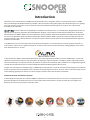 2
2
-
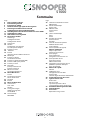 3
3
-
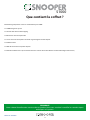 4
4
-
 5
5
-
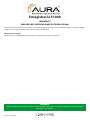 6
6
-
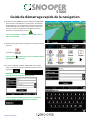 7
7
-
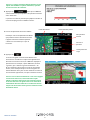 8
8
-
 9
9
-
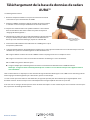 10
10
-
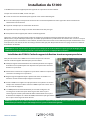 11
11
-
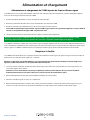 12
12
-
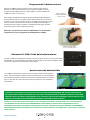 13
13
-
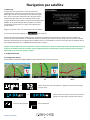 14
14
-
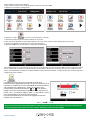 15
15
-
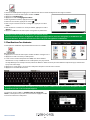 16
16
-
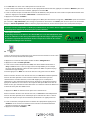 17
17
-
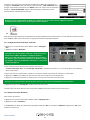 18
18
-
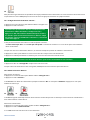 19
19
-
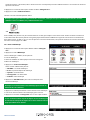 20
20
-
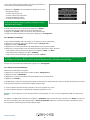 21
21
-
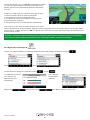 22
22
-
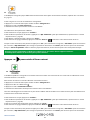 23
23
-
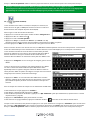 24
24
-
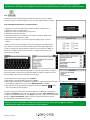 25
25
-
 26
26
-
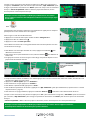 27
27
-
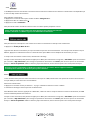 28
28
-
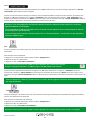 29
29
-
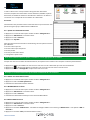 30
30
-
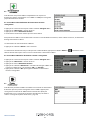 31
31
-
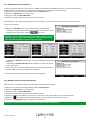 32
32
-
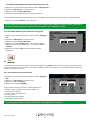 33
33
-
 34
34
-
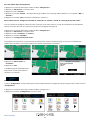 35
35
-
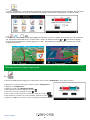 36
36
-
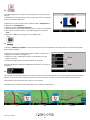 37
37
-
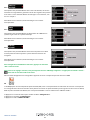 38
38
-
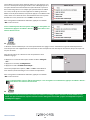 39
39
-
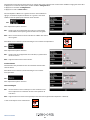 40
40
-
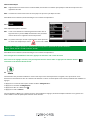 41
41
-
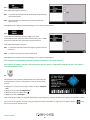 42
42
-
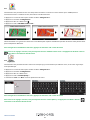 43
43
-
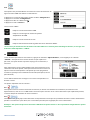 44
44
-
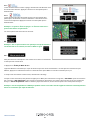 45
45
-
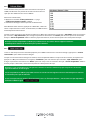 46
46
-
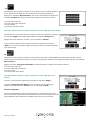 47
47
-
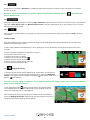 48
48
-
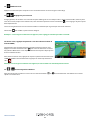 49
49
-
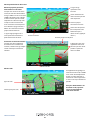 50
50
-
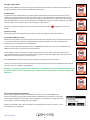 51
51
-
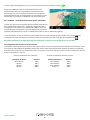 52
52
-
 53
53
-
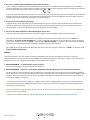 54
54
-
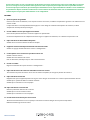 55
55
-
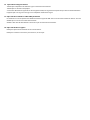 56
56
-
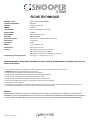 57
57
-
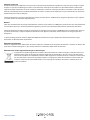 58
58
-
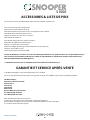 59
59
Snooper PL1000 Le manuel du propriétaire
- Catégorie
- Systèmes de navigation automobile
- Taper
- Le manuel du propriétaire
Documents connexes
Autres documents
-
dji Assistant 2 For Autopilot Guide de démarrage rapide
-
dji Assistant 2 For Autopilot Guide de démarrage rapide
-
Epson TM-S1000 Series Manuel utilisateur
-
Peavey DPM SP Upgrade Version 2 Le manuel du propriétaire
-
Halsey Taylor S10.M Le manuel du propriétaire
-
Yamaha AS1000 - Amplifier Le manuel du propriétaire
-
Yamaha CD-S1000 Le manuel du propriétaire